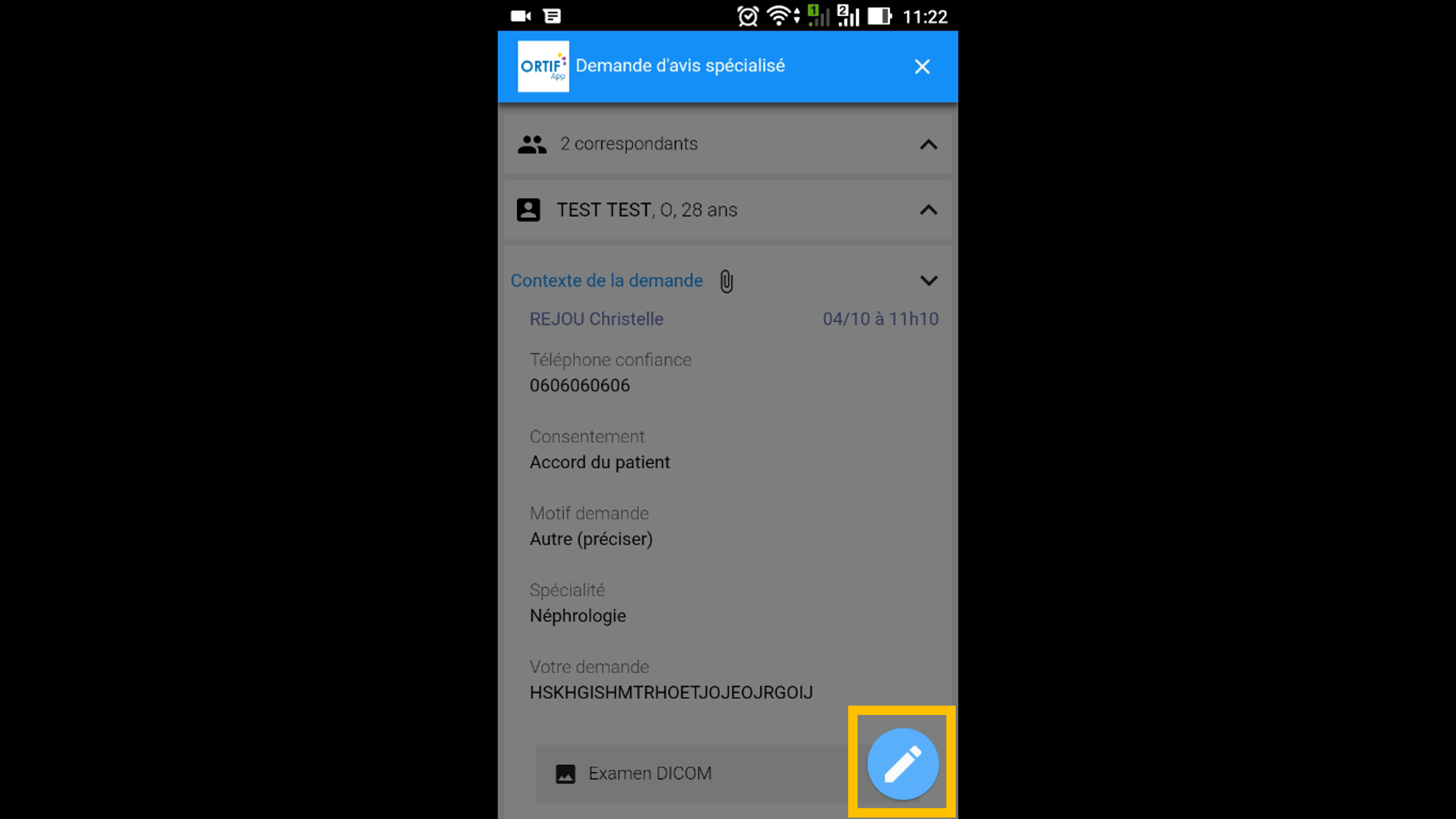Grace à la demande d’avis spécialisé, ORTIF vient en support de tout type d’échange à des fins d’expertise.
Représentation des étapes de la demande d’avis avec ORTIF :
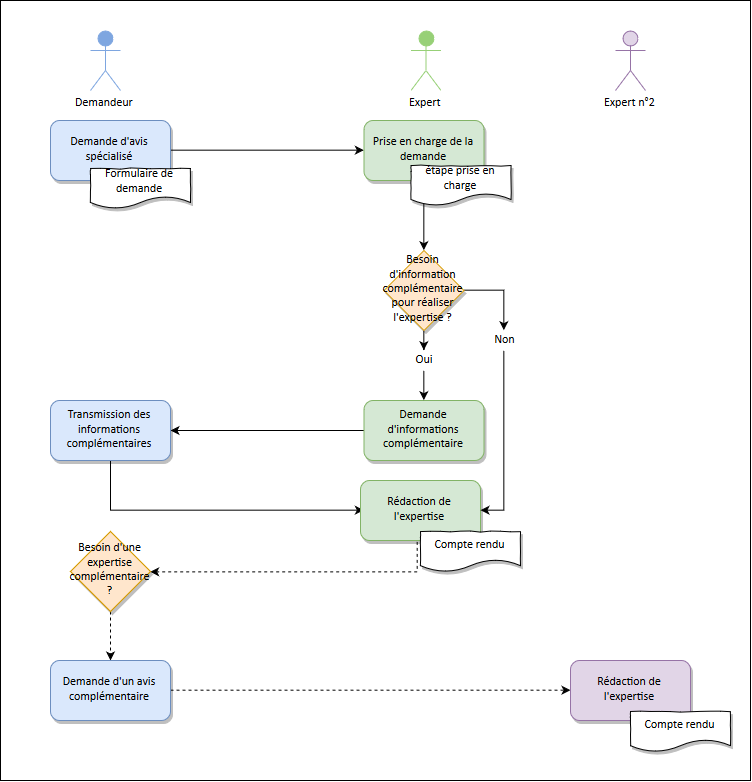


Echange
Facturation vers l'AM
optionnel
utilisé
Grace à la demande d’avis spécialisé, ORTIF vient en support de tout type d’échange à des fins d’expertise.
Représentation des étapes de la demande d’avis avec ORTIF :
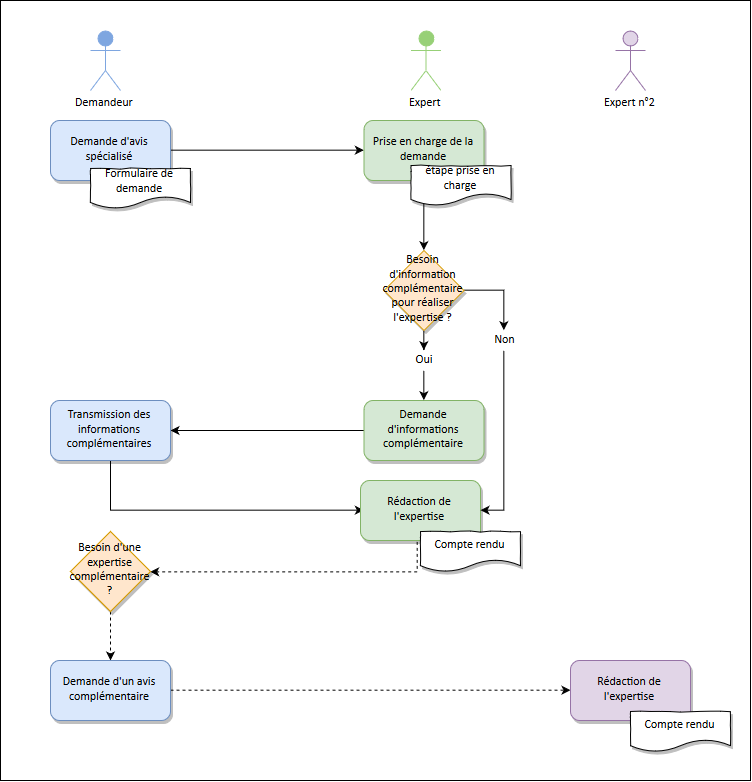
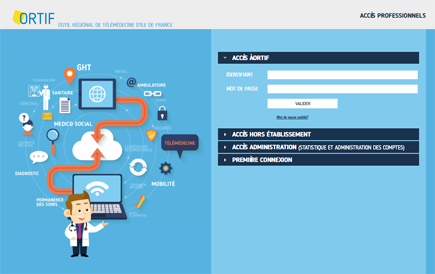
Connectez vous à ORTIF avec votre identifiant et votre mot de passe.
![]() Cliquez ici pour voir l’exercice: Se connecter à ORTIF
Cliquez ici pour voir l’exercice: Se connecter à ORTIF
Vous n’avez pas de compte ORTIF ?
![]() Cliquez ici pour voir l’exercice: Créer un compte ORTIF
Cliquez ici pour voir l’exercice: Créer un compte ORTIF
![]() Consultez le document :
Créer un compte ORTIF
Consultez le document :
Créer un compte ORTIF
Cliquez sur « Créer un télédossier » puis choisissez « demande d’avis spécialisé ».
![]() Cliquez ici pour voir l’exercice: Créer une demande d’avis.
Cliquez ici pour voir l’exercice: Créer une demande d’avis.
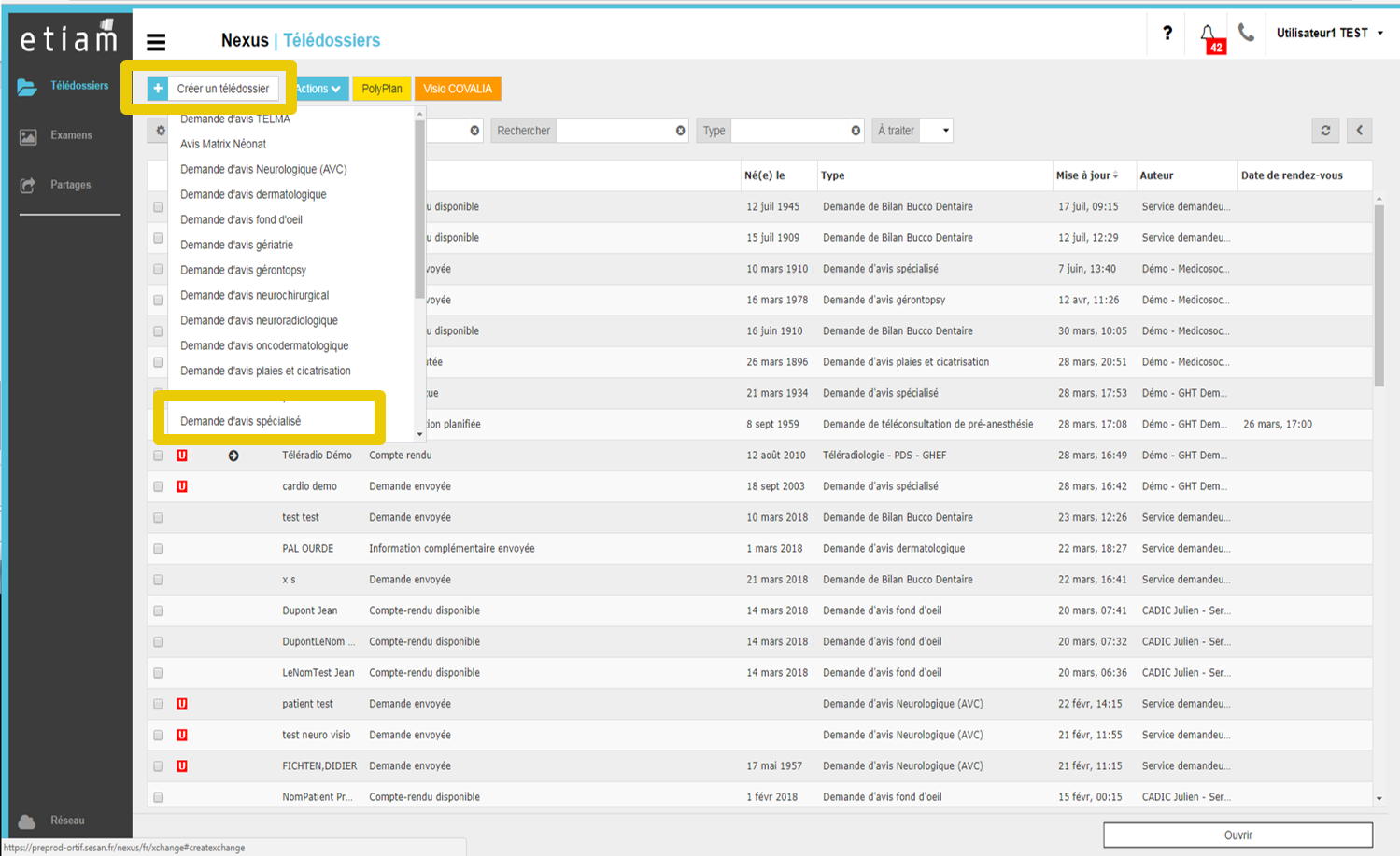
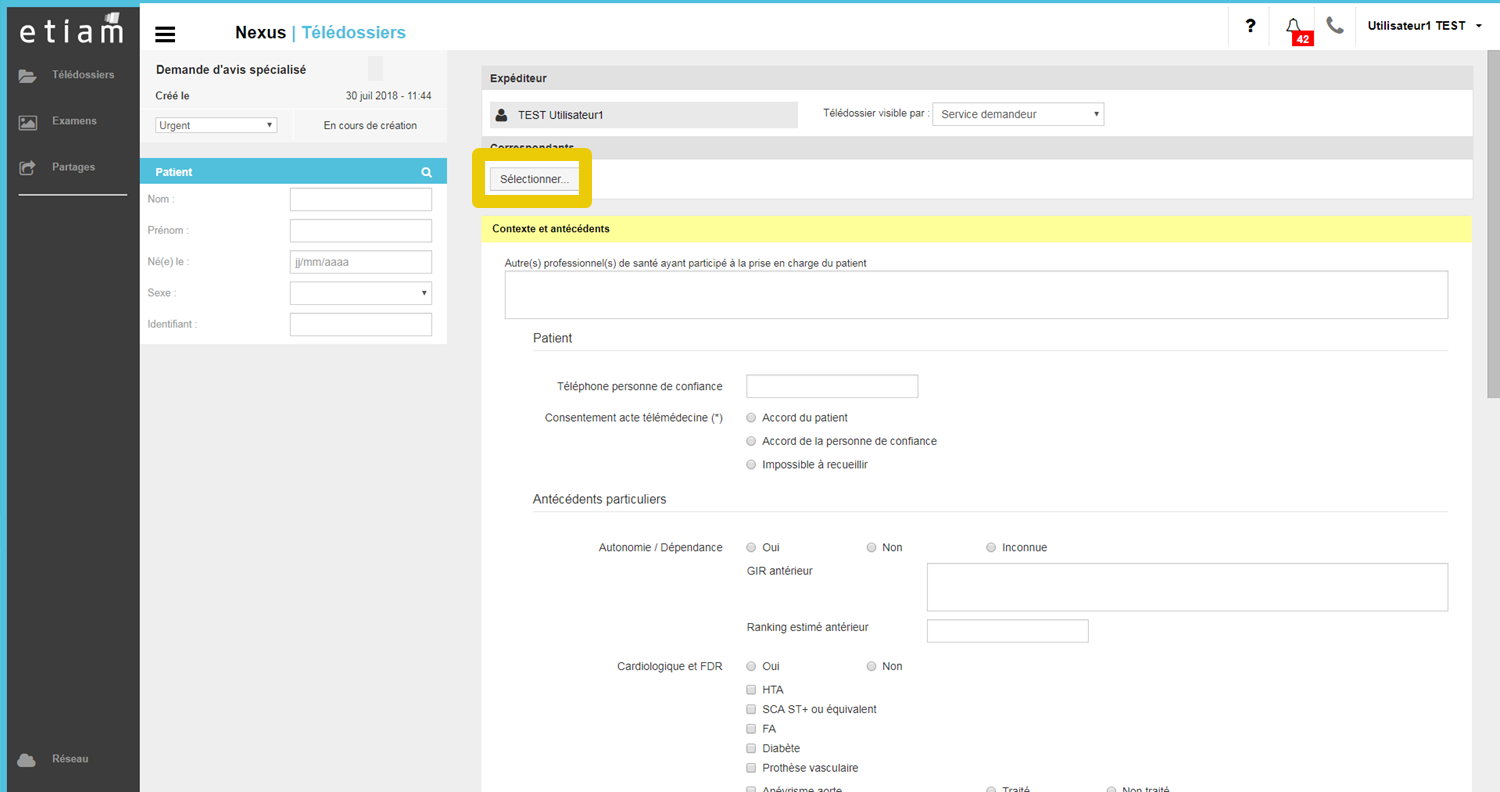
Pour Ajouter des correspondants (experts) à votre demande :
Dans la demande en cours de saisie, cliquez sur « Sélectionner… » dans la rubrique Correspondants.
Ajoutez les correspondants à votre demande en cliquant sur « + »
Pour en savoir plus :
![]() Consulter l’exercice : Ajouter un correspondant
Consulter l’exercice : Ajouter un correspondant
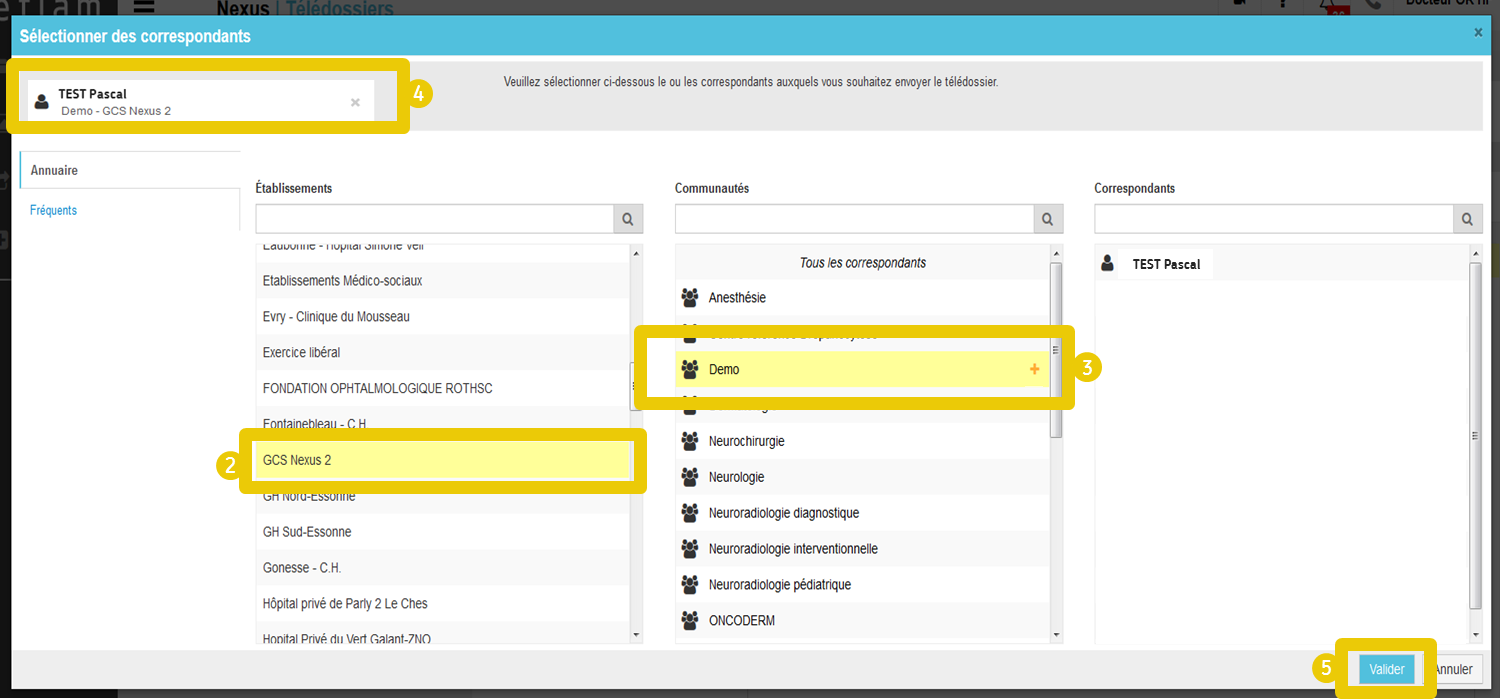
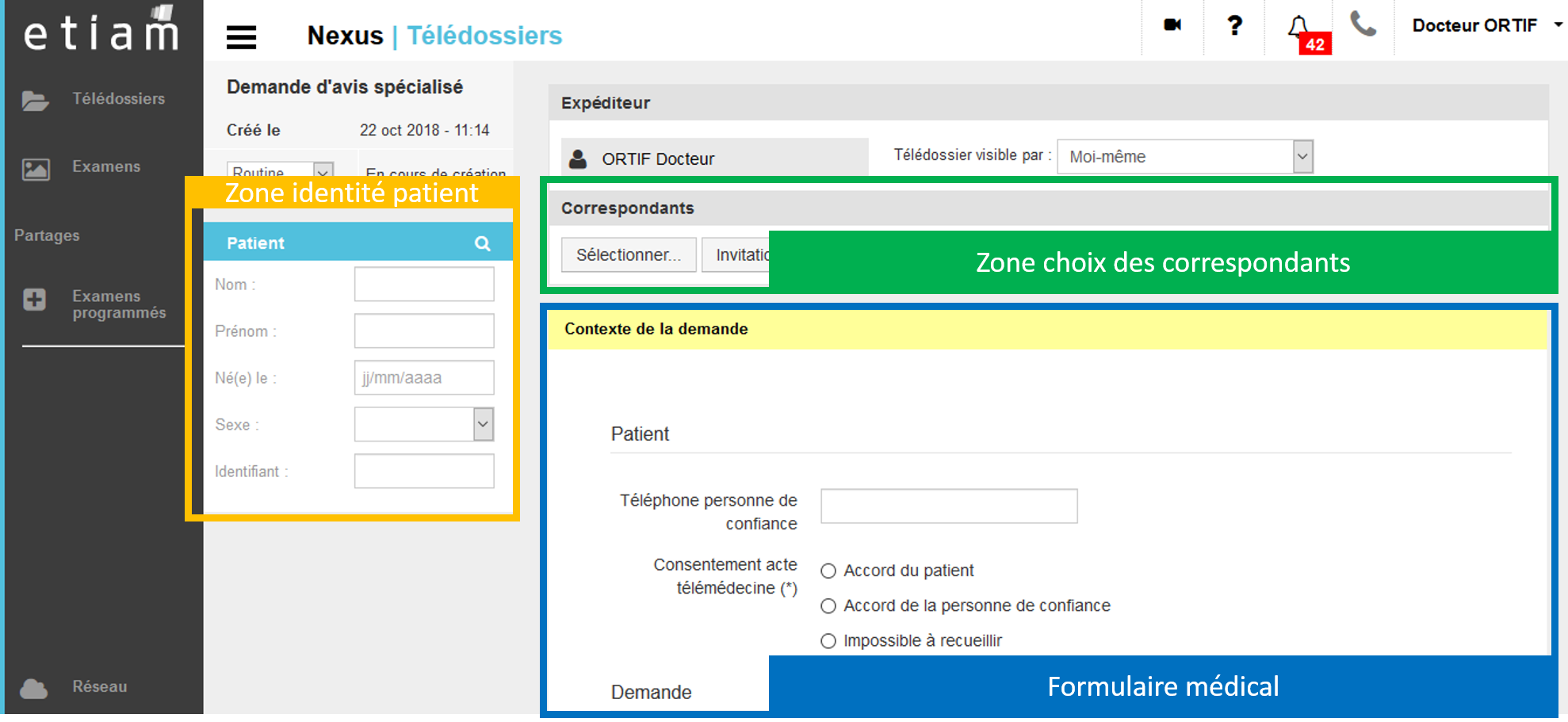
Vous pouvez ajouter des examens d’imagerie médicale
Cliquez ici pour retrouver les exercices utiles
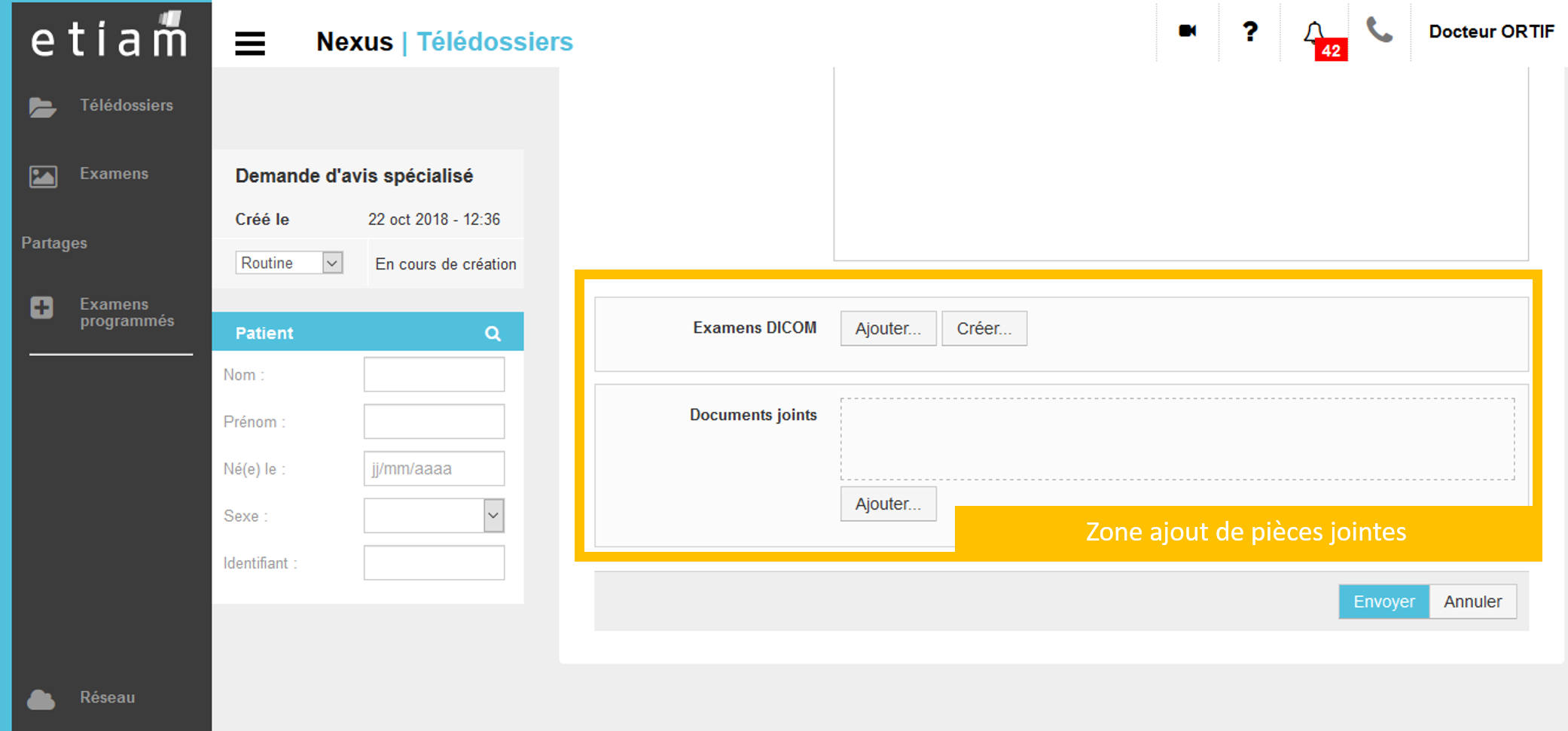
Une fois votre dossier complété, envoyez le en cliquant sur Envoyer
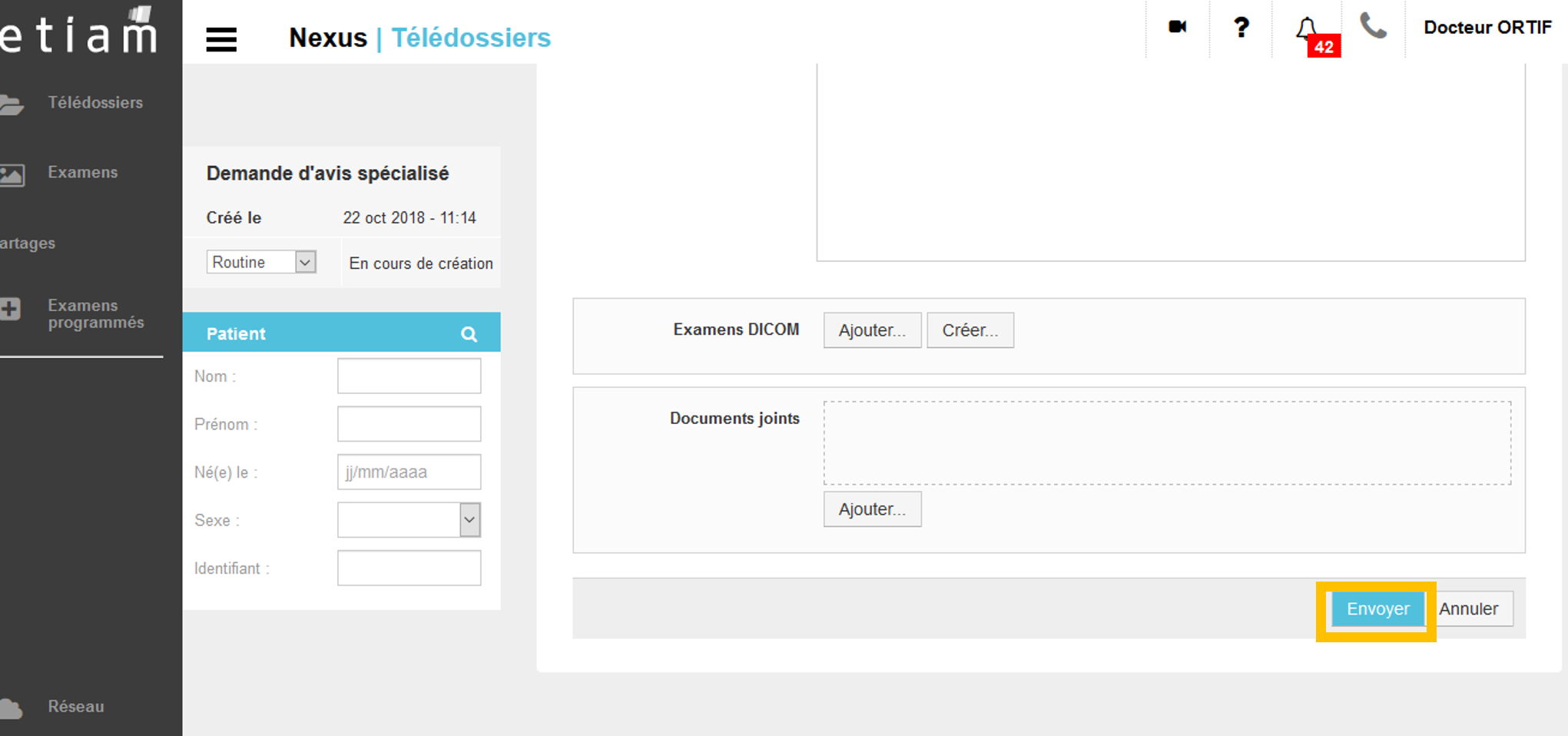
Consulter les dossiers ORTIF à partir de votre tableau de bord. Cliquez deux fois pour les ouvrir.
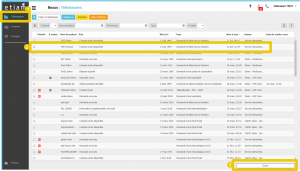
Utilisez la fonction « ajouter une étape » pour agir sur le télédossier
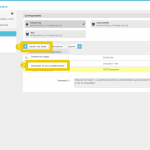
![]() Cliquez ici pour voir l’exercice: Ajouter une étape à un télédossier
Cliquez ici pour voir l’exercice: Ajouter une étape à un télédossier
![]() Cliquez ici pour voir la vidéo : Ajouter une étape à un télédossier
Cliquez ici pour voir la vidéo : Ajouter une étape à un télédossier
Connectez vous à ORTIF avec votre identifiant et votre mot de passe.
![]() Cliquez ici pour voir l’exercice: Se connecter à ORTIF
Cliquez ici pour voir l’exercice: Se connecter à ORTIF
Vous n’avez pas de compte ORTIF ?
![]() Cliquez ici pour voir l’exercice: Créer un compte ORTIF
Cliquez ici pour voir l’exercice: Créer un compte ORTIF
![]() Consultez le document :
Créer un compte ORTIF
Consultez le document :
Créer un compte ORTIF
Cliquez sur « Créer un télédossier » puis choisissez « demande d’avis spécialisé ».
![]() Cliquez ici pour voir l’exercice: Créer une demande d’avis.
Cliquez ici pour voir l’exercice: Créer une demande d’avis.
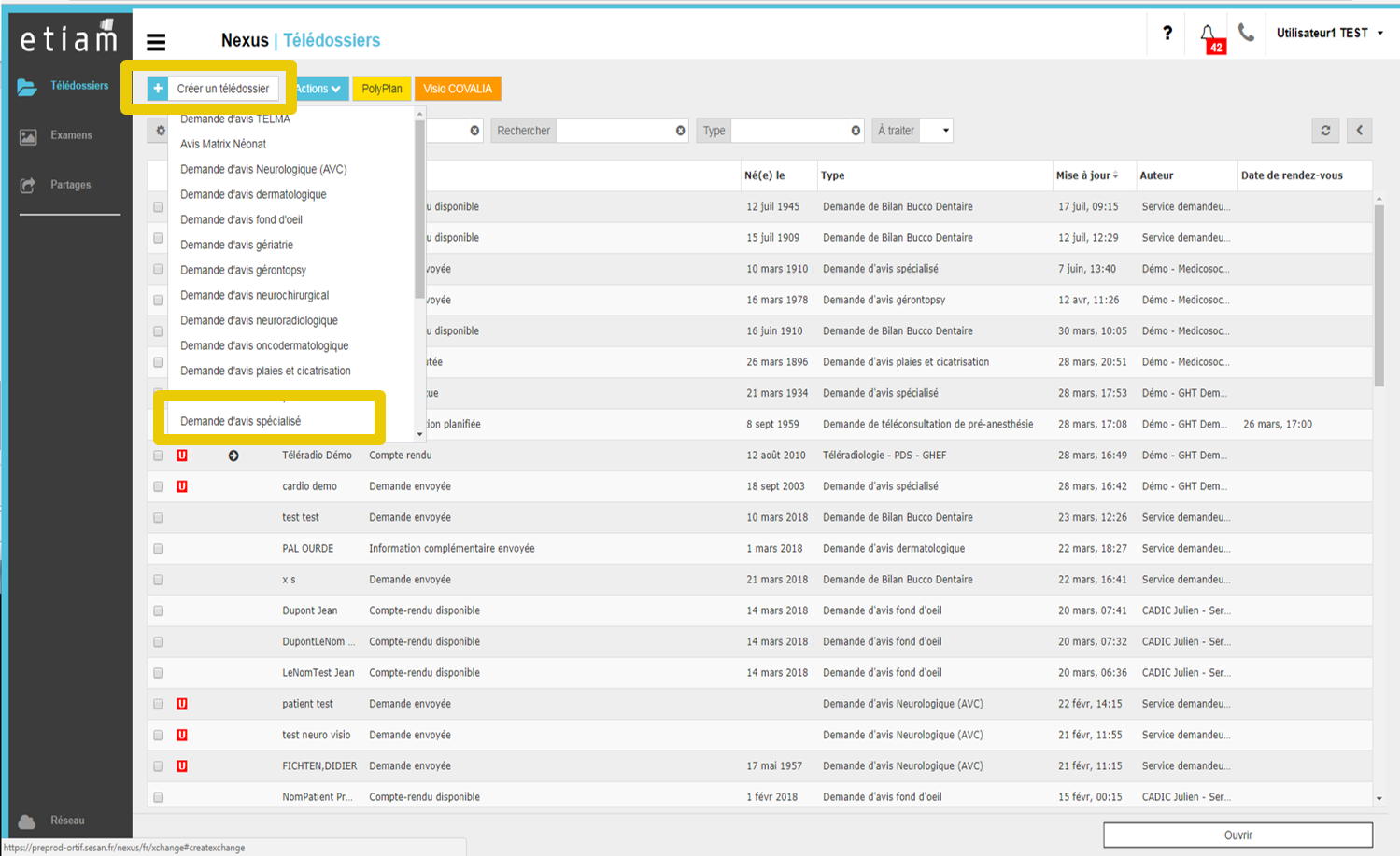
Pour Ajouter des correspondants (experts) à votre demande :
Dans la demande en cours de saisie, cliquez sur « Sélectionner… » dans la rubrique Correspondants.
Ajoutez les correspondants à votre demande en cliquant sur « + »
Pour en savoir plus :
![]() Consulter l’exercice : Ajouter un correspondant
Consulter l’exercice : Ajouter un correspondant
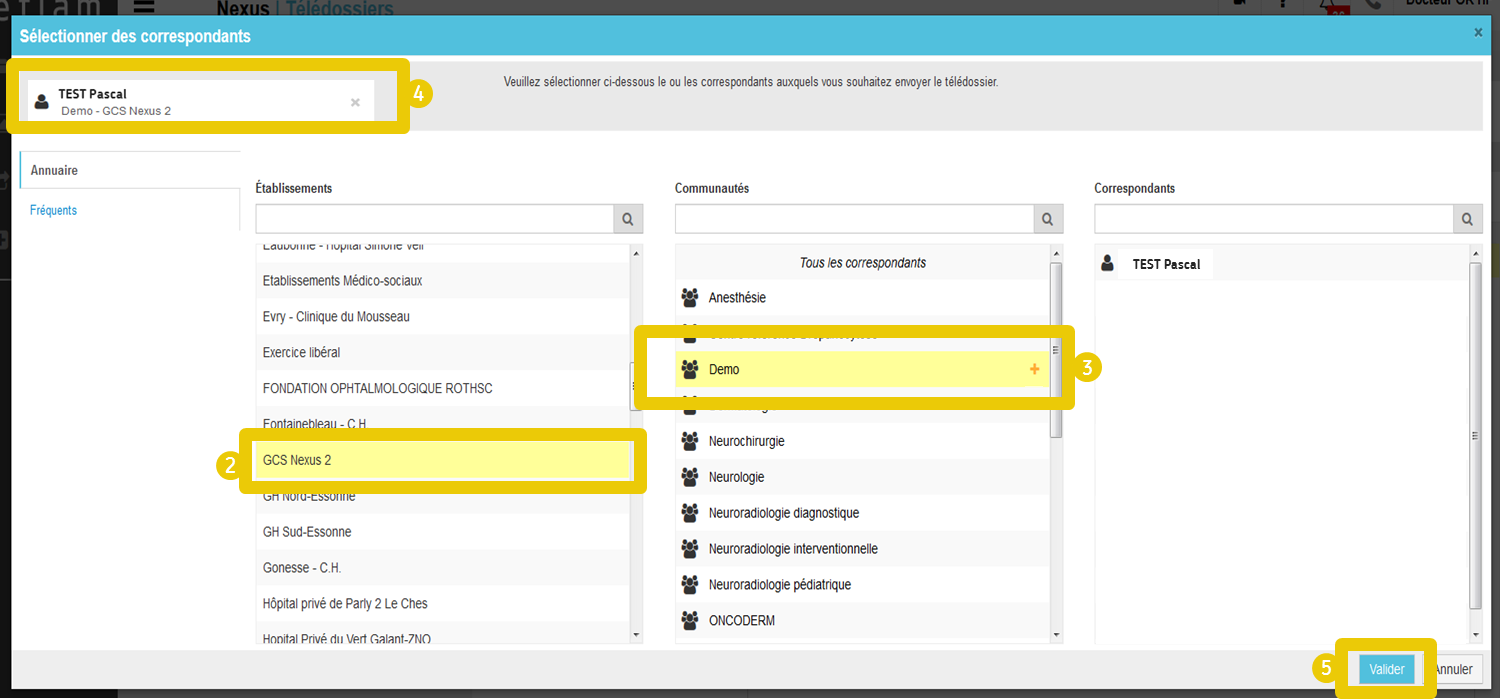
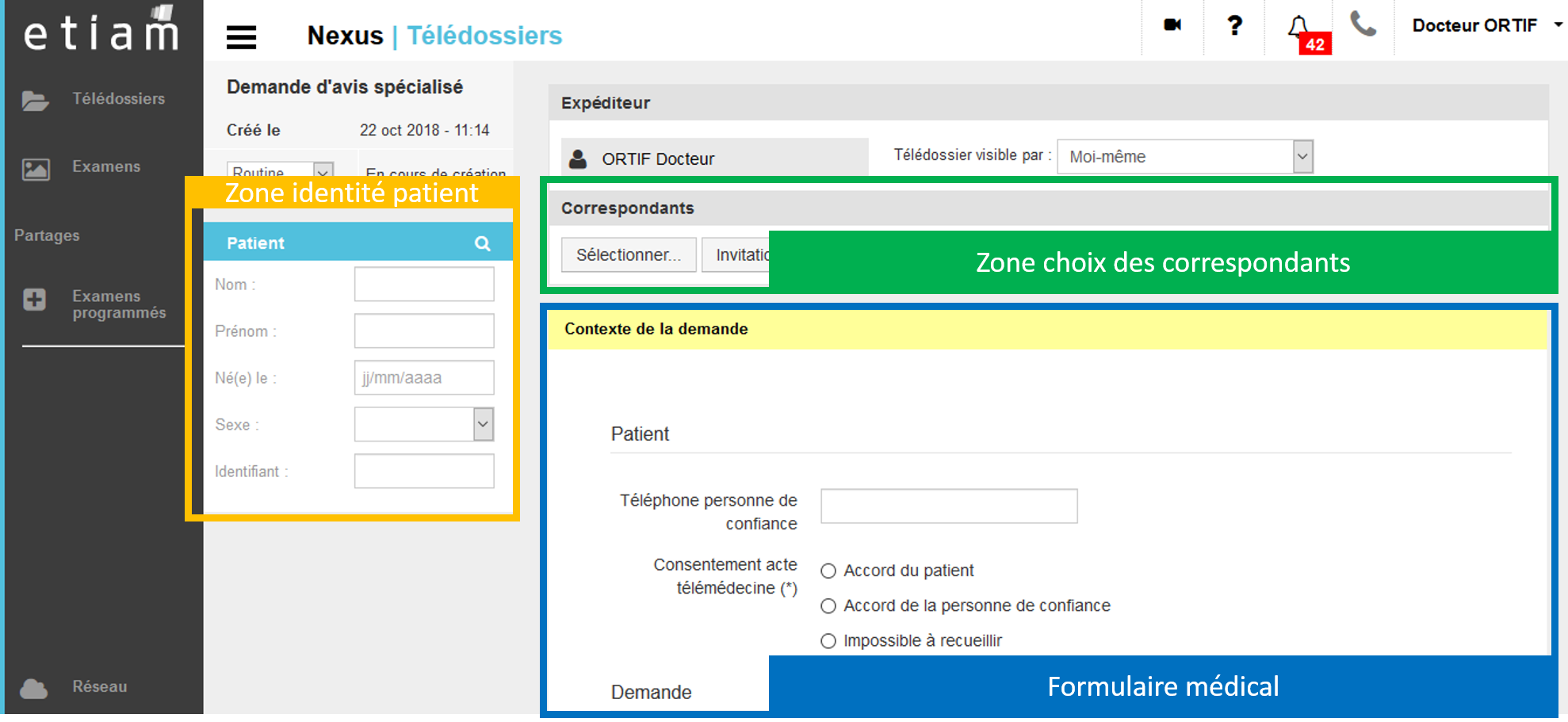
Vous pouvez ajouter des examens d’imagerie médicale
Cliquez ici pour retrouver les exercices utiles
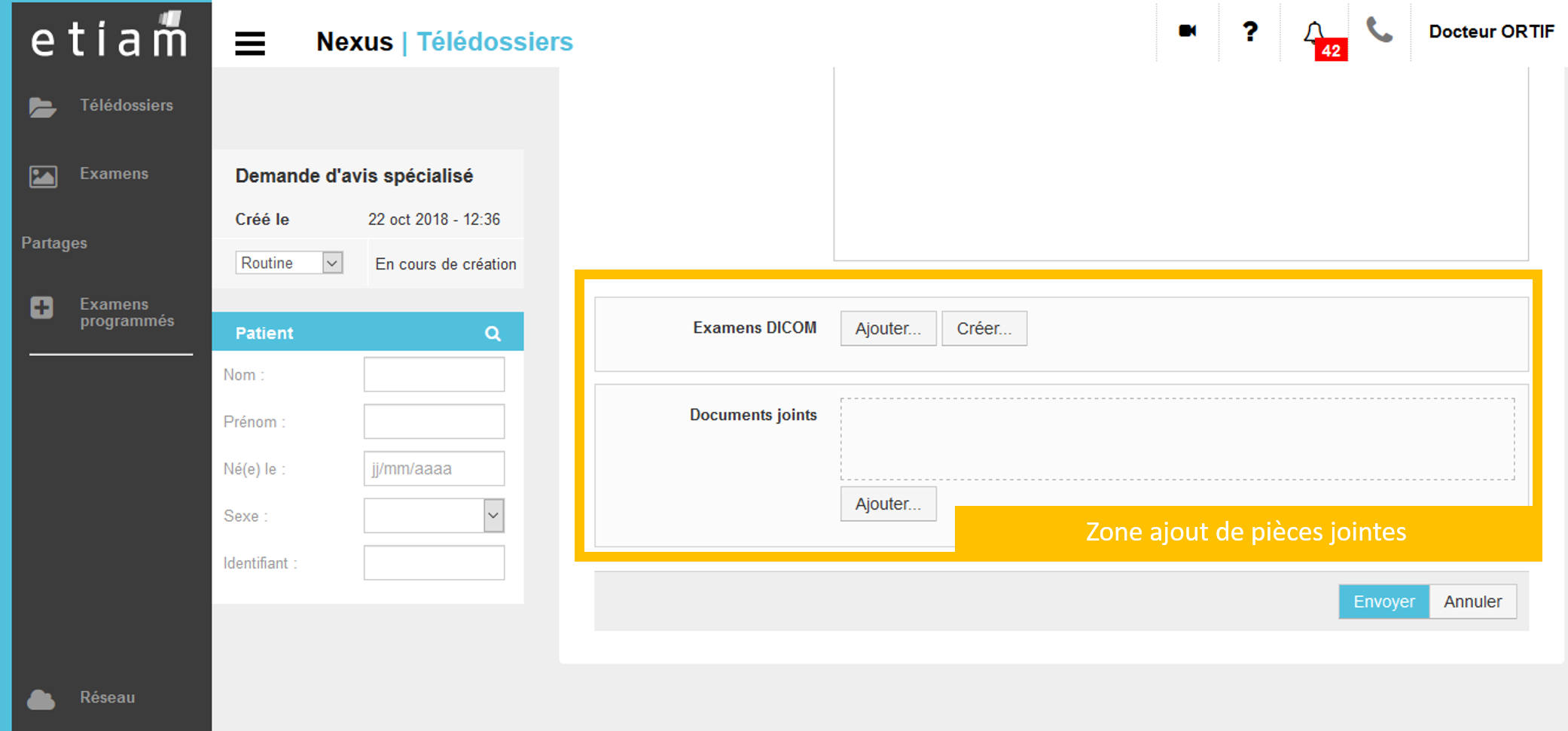
Une fois votre dossier complété, envoyez le en cliquant sur Envoyer
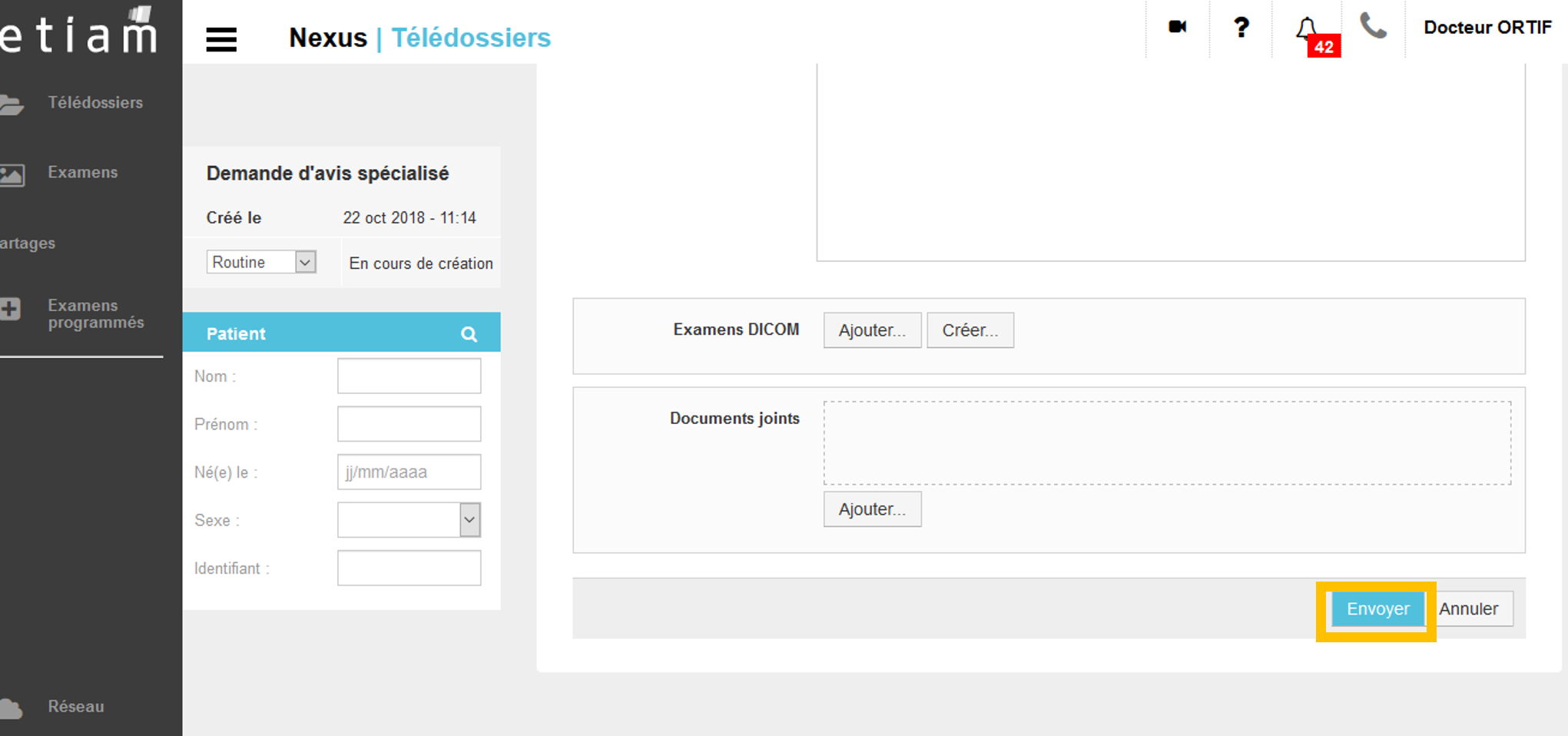
Consulter les dossiers ORTIF à partir de votre tableau de bord. Cliquez deux fois pour les ouvrir.
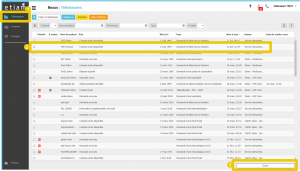
Utilisez la fonction « ajouter une étape » pour agir sur le télédossier
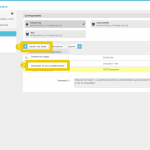
![]() Cliquez ici pour voir l’exercice: Ajouter une étape à un télédossier
Cliquez ici pour voir l’exercice: Ajouter une étape à un télédossier
![]() Cliquez ici pour voir la vidéo : Ajouter une étape à un télédossier
Cliquez ici pour voir la vidéo : Ajouter une étape à un télédossier
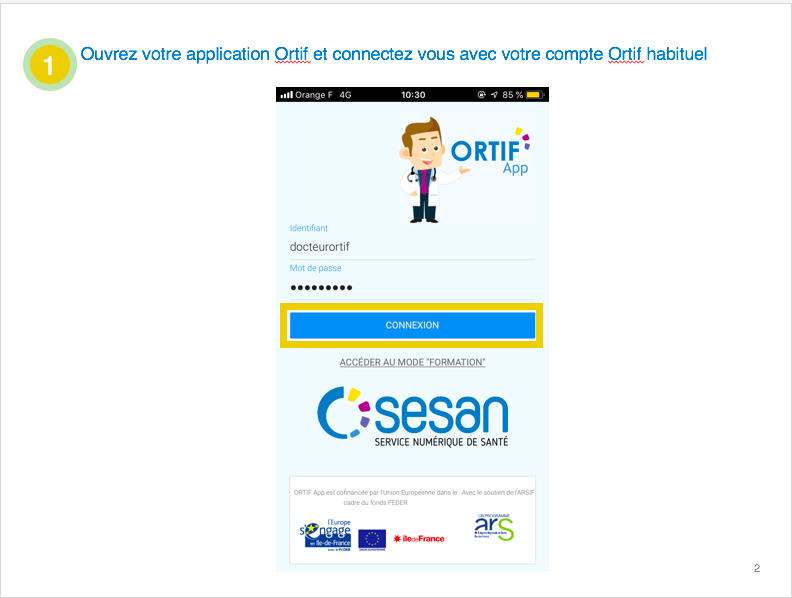
Connectez vous à l’application ORTIF’App
![]() Cliquez ici pour voir l’exercice: Se connecter à ORTIF’App
Cliquez ici pour voir l’exercice: Se connecter à ORTIF’App
![]() Cliquez ici pour voir la vidéo : Se connecter à ORTIF’App
Cliquez ici pour voir la vidéo : Se connecter à ORTIF’App
Vous n’avez pas de compte ORTIF ?
![]() consulter le document : ORTIF – Création de compte utilisateur VF
consulter le document : ORTIF – Création de compte utilisateur VF
![]() Cliquez ici pour voir l’exercice: Créer une demande d’avis
Cliquez ici pour voir l’exercice: Créer une demande d’avis
![]() Cliquez ici pour voir la vidéo : Créer une demande d’avis
Cliquez ici pour voir la vidéo : Créer une demande d’avis
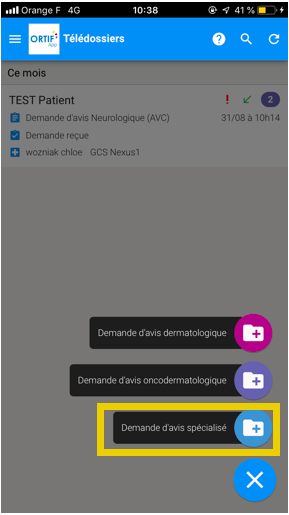
Pour Ajouter des correspondants (experts) à votre demande :
Dans la demande en cours de saisie, cliquez sur « Sélectionner… » dans la rubrique Correspondants.
![]() Cliquez ici pour voir l’exercice: Ajouter des correspondants
Cliquez ici pour voir l’exercice: Ajouter des correspondants
![]() Cliquez ici pour voir la vidéo : Ajouter des correspondants
Cliquez ici pour voir la vidéo : Ajouter des correspondants
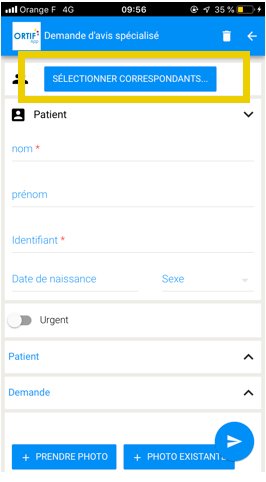
Compléter votre demande avec les informations pertinentes pour la prise en charge du patient.
Astuce ! : vous pouvez utiliser la fonction dictée vocale de votre téléphone.
Vous pouvez ajouter des pièces jointes à votre demande
Consulter les documents relatifs à l’ajout de Pièce jointes :
![]() Exercice
Exercice
![]() Vidéo
Vidéo
![]() Cliquez ici pour voir la vidéo : compléter et envoyer une demande avec ORTIF’App
Cliquez ici pour voir la vidéo : compléter et envoyer une demande avec ORTIF’App
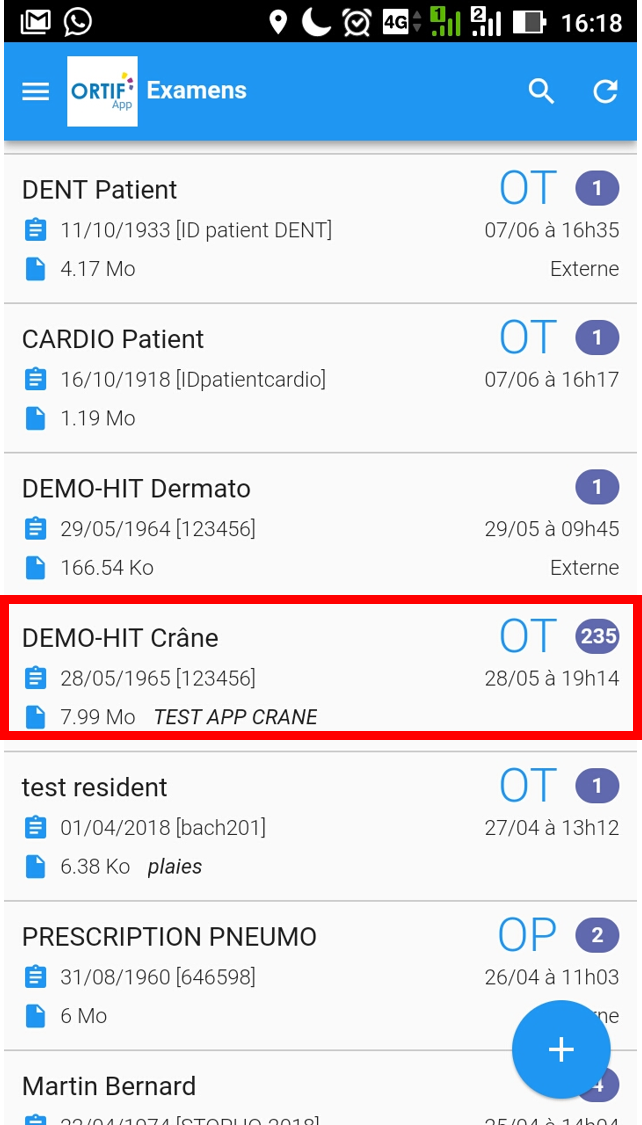
![]() Cliquez ici pour voir la vidéo : Consulter une demande d’avis sur ORTIF’App
Cliquez ici pour voir la vidéo : Consulter une demande d’avis sur ORTIF’App
![]() Cliquez ici pour voir la vidéo : Consulter un examen d’imagerie (DICOM) sur ORTIF’App
Cliquez ici pour voir la vidéo : Consulter un examen d’imagerie (DICOM) sur ORTIF’App
![]() Cliquez ici pour voir la vidéo : Répondre à une demande d’avis avec ORTIF’App
Cliquez ici pour voir la vidéo : Répondre à une demande d’avis avec ORTIF’App
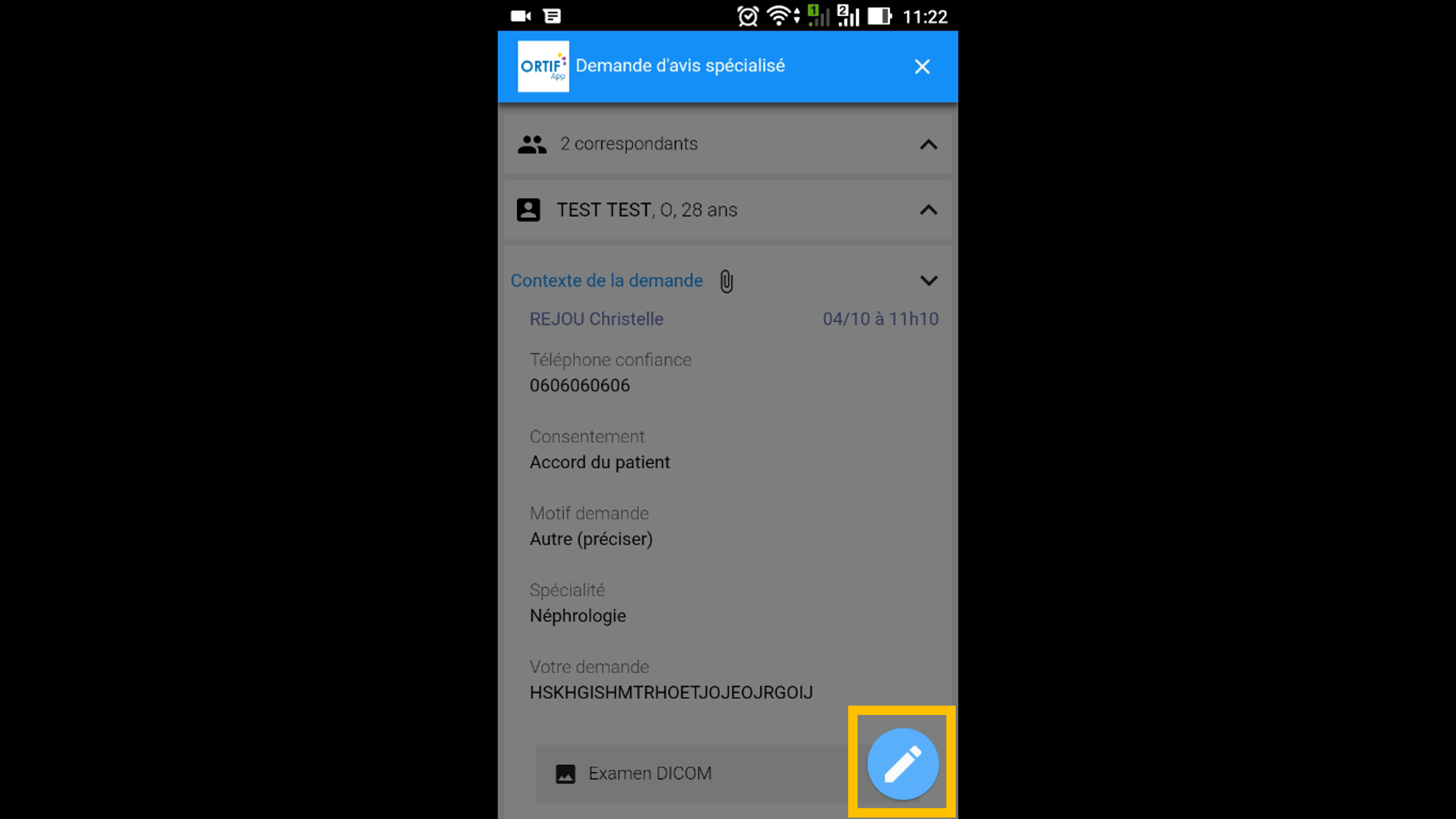
Connectez vous à l’application ORTIF’App
![]() Cliquez ici pour voir l’exercice: Se connecter à ORTIF’App
Cliquez ici pour voir l’exercice: Se connecter à ORTIF’App
![]() Cliquez ici pour voir la vidéo : Se connecter à ORTIF’App
Cliquez ici pour voir la vidéo : Se connecter à ORTIF’App
Vous n’avez pas de compte ORTIF ?
![]() consulter le document : ORTIF – Création de compte utilisateur VF
consulter le document : ORTIF – Création de compte utilisateur VF
![]() Cliquez ici pour voir l’exercice: Créer une demande d’avis
Cliquez ici pour voir l’exercice: Créer une demande d’avis
![]() Cliquez ici pour voir la vidéo : Créer une demande d’avis
Cliquez ici pour voir la vidéo : Créer une demande d’avis
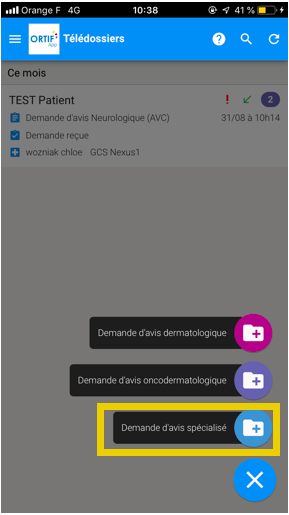
Pour Ajouter des correspondants (experts) à votre demande :
Dans la demande en cours de saisie, cliquez sur « Sélectionner… » dans la rubrique Correspondants.
![]() Cliquez ici pour voir l’exercice: Ajouter des correspondants
Cliquez ici pour voir l’exercice: Ajouter des correspondants
![]() Cliquez ici pour voir la vidéo : Ajouter des correspondants
Cliquez ici pour voir la vidéo : Ajouter des correspondants
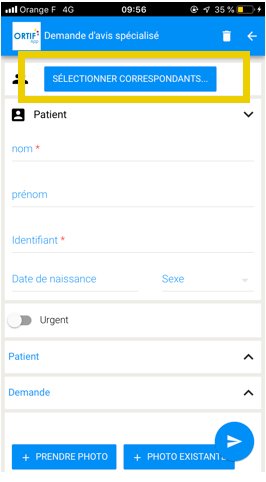
Compléter votre demande avec les informations pertinentes pour la prise en charge du patient.
Astuce ! : vous pouvez utiliser la fonction dictée vocale de votre téléphone.
Vous pouvez ajouter des pièces jointes à votre demande
Consulter les documents relatifs à l’ajout de Pièce jointes :
![]() Exercice
Exercice
![]() Vidéo
Vidéo
![]() Cliquez ici pour voir la vidéo : compléter et envoyer une demande avec ORTIF’App
Cliquez ici pour voir la vidéo : compléter et envoyer une demande avec ORTIF’App
![]() Cliquez ici pour voir la vidéo : Consulter une demande d’avis sur ORTIF’App
Cliquez ici pour voir la vidéo : Consulter une demande d’avis sur ORTIF’App
![]() Cliquez ici pour voir la vidéo : Consulter un examen d’imagerie (DICOM) sur ORTIF’App
Cliquez ici pour voir la vidéo : Consulter un examen d’imagerie (DICOM) sur ORTIF’App
![]() Cliquez ici pour voir la vidéo : Répondre à une demande d’avis avec ORTIF’App
Cliquez ici pour voir la vidéo : Répondre à une demande d’avis avec ORTIF’App